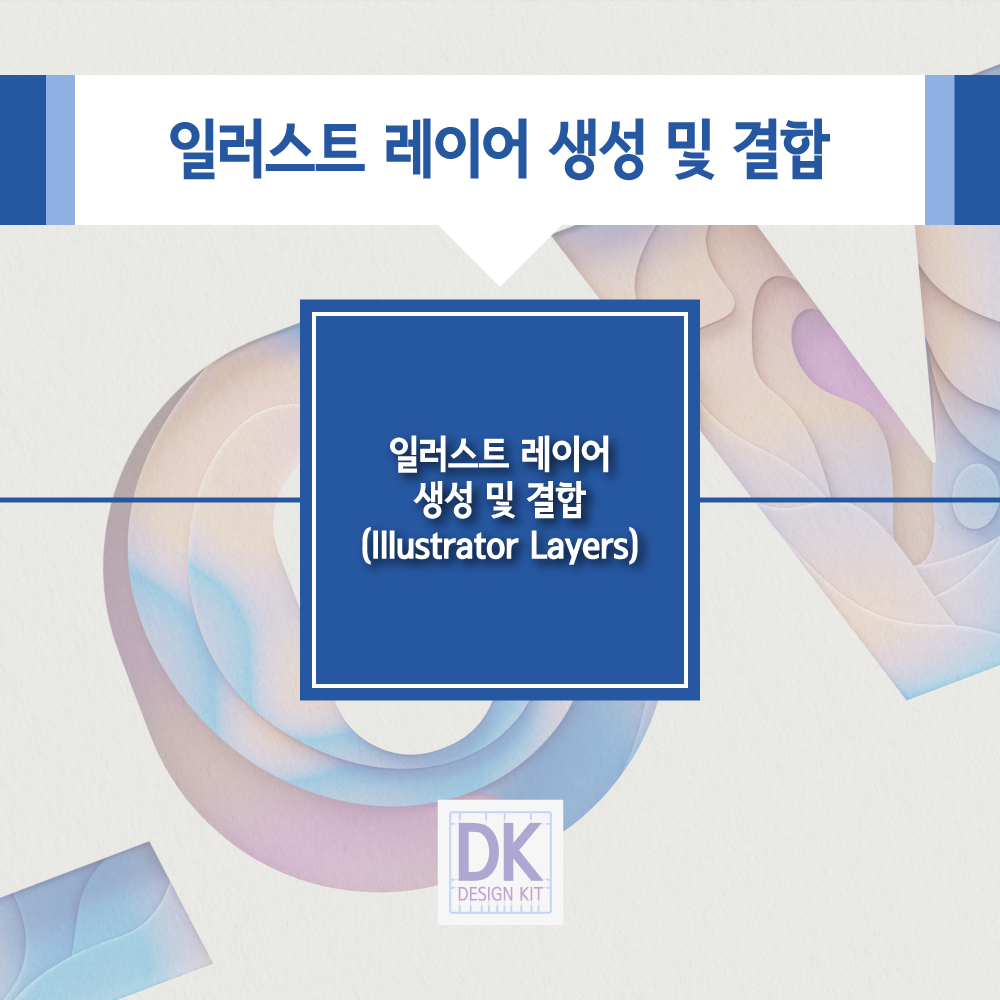
일러스트는 그림을 그릴 수 있게 도와주는 프로그램입니다. 그림을 그릴 때도 하나의 도화지에서
그림을 그려도 되지만, 여러 투명 도화지에 그림을 각각 그린 후 도화지를 합쳐서 그림을 그릴 수 있게 도와주는 Layer (레이어)라는 ‘층, 막’의 기능을 이용할 수도 있습니다. 또한, 모션그래픽을 통해 애프터 이펙트와 연동되어 사용할 경우에도 Layer (레이어)라는 기능이 많이 활용이 됩니다.
일러스트 레이어 생성하는 법
1. 일러스트를 열어 준 다음, 새 창 (New Document)을 생성해줍니다. (새 창 생성 단축키 : Ctrl + N / Command + N)
2. 새 창 (New Document)을 생성하면 레이어 창이 만들어 진 것을 알 수 있습니다.
(새 창 생성 후 레이어가 하나만 생성이 됩니다.)
*주의 사항 - 레이어 창이 보이지 않을 경우!
일러스트 상단 메뉴 Window - Layes를 클릭해주시면 됩니다.

일러스트 레이어 추가하는 방법
생성된 레이어 창에서 +모양의 아이콘을 클릭하면, 추가로 레이어를 생성하실 수 있습니다.
(레이어 추가 단축키 : Ctrl + L / Command + L)

오브젝트 개수대로 일러스트 레이어 생성하는 방법
1. 레이어 창의 햄버거 버튼 메뉴를 클릭하여 줍니다.
2. 레이어에 풀기 (시퀀스) = Release to Layers (Sequence)를 클릭해줍니다.
3. 그럼 자신이 생성한 오브젝트의 개수대로 레이어가 생성이 됩니다.
4. 생성된 레이어를 모두 선택한 다음 기존의 레이어 밖으로 드래그하여 꺼내주면 됩니다.
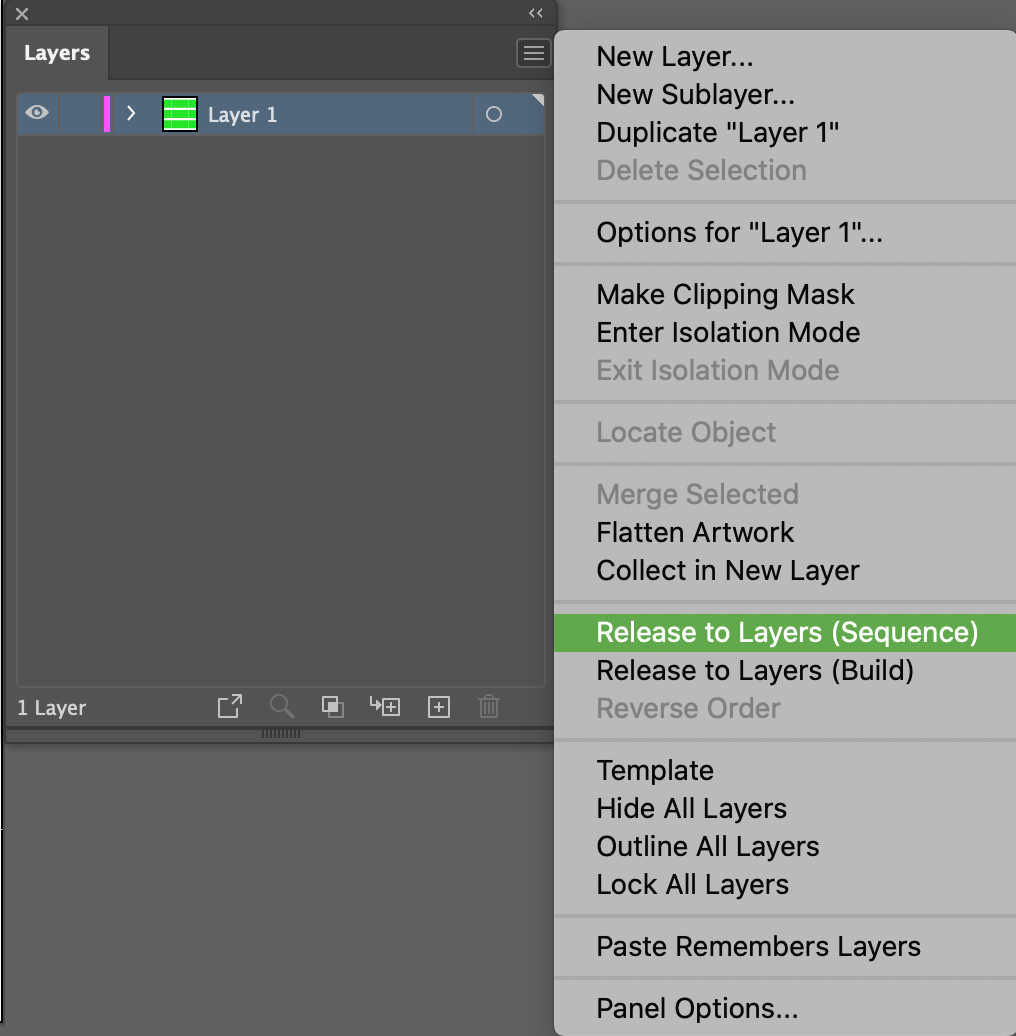



*레이어 생성할 경우, 주의사항!
레이어에 풀기 (시퀀스) = Release to Layers (Sequence)를 하면 오브젝트 모두 레이어가 되지만,
그룹화되어 있는 오브젝트의 경우에는 하나의 오브젝트로 인식하여, 하나의 레이어로 생성이 됩니다.
즉, 모든 오브젝트를 각각의 레이어를 생성하고 싶을 경우, 그룹을 모두 해제한 상태에서 해야합니다.
오브젝트 레이어 결합하기
작업을 진행하다보면, 레이어를 결합하여 오브젝트를 합치고 싶은 경우가 있습니다. 그럴경우 2가지의 방법이 있습니다. 우선 복사한 후 제자리에 놓는 방법과 그룹을 시키는 방법이 있습니다.
- 첫번째 방법 / 제자리 그대로 그 위에 복사하기!
1. 오브젝트를 선택한 다음, (복사 단축키 : Ctrl + C / Command + C)를 해줍니다.
2. 자신이 합치고 싶은 레이어로 이동하여, (제자리 그대로 붙여넣기 단축키 : Ctrl + F / Command + F)를 해줍니다.
3. 그러면 자동으로 그 레이어에 오브젝트는 복사되며, 기존에 있던 레이어는 삭제해주시면 됩니다.
- 두번째 방법 / 그룹화하기
1. 자신이 하나로 합치고 싶은 오브젝트를 모두 선택하여 줍니다.
2. 오른쪽 마우스 - 그룹 (그룹 단축키 : Ctrl + G / Command + G)을 시켜주면 됩니다.
3. 그룹화되면 자동으로 레이어에 오브젝트가 결합되어 하나가 됩니다.
각각, 자신이 편하고 원하는 방식대로 사용하여 레이어를 결합하여 사용하면 될 것 같습니다.
일러스트 레이어를 생성 및 결합하는 방법에 대해서 알아보았습니다.
많은 오브젝트를 작업할 경우에는 레이어를 하는 편이 수정 및 디자인할 때 용이할 수 있습니다.
또한, 애프터 이펙트로 가져가서 사용할 경우에는 레이어를 꼭 정리하여야 합니다.
그럼 자신의 작업에 따라 레이어를 사용하여 편리하게 작업해 보시기를 바랍니다.
'일러스트' 카테고리의 다른 글
| 일러스트 비트맵을 벡터로 변환하는 방법 (Image Trace) (0) | 2022.11.28 |
|---|---|
| 일러스트 스마트 가이드 및 자동 그리드 (Illustrator Smart Guides) (0) | 2021.11.17 |
| 일러스트 오브젝트 비율과 크기 조정 (0) | 2020.08.12 |
| 일러스트 다른 어도비프로그램과 호환 오류 / 미리보기 오류 (1) | 2020.07.25 |
| 일러스트 타이포그래피 디자인(3D) (2) | 2019.12.28 |




